macOS High Sierra'da bugün ortaya çıkan bir güvenlik açığı isteyen kişinin sistemde yönetici olarak yetkilendirilebilmesini sağlıyor. Açık sadece oturumu açık bir macOS High Sierra'da kullanılabilse de kötü amaçlı bir kişi kolayca oturum açma seçeneklerini değiştirebiliyor ve sonradan giriş için kendine bir arka kapı yaratabiliyor.
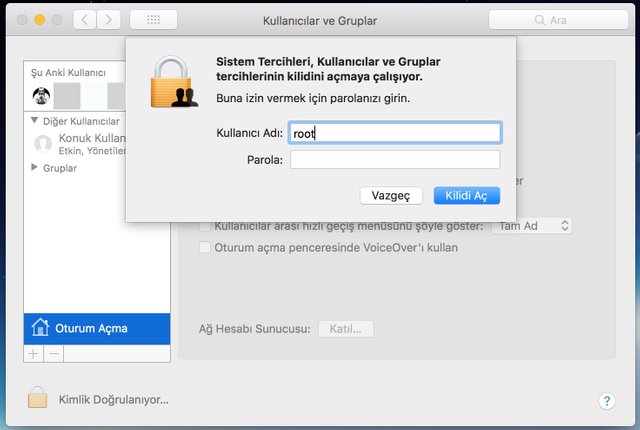
Güvenlik açığını görmek için şu adımları izleyebilirsiniz.
- Sistem Tercihleri'ni (System Preferences) açın
- Kullanıcılar ve Gruplar'a (Users & Groups) girin
- Pencerenin sol alt köşesinde bulunan kilit ikonuna tıklayın
- Açılan pencerede kullanıcı adı kutusuna root yazın, şifre kutusuna ise mouse ile tıklayın ancak bir şey yazmadan boş bırakın
- Kilidi Aç (Unlock) butonuna tıkladığınızda yönetici olarak sistemde tam yetki sahibi olacaksınız
Bulunan güvenlik açığı macOS High Sierra'nın ilk versiyonu ve ikinci çıkan güncellemesi 10.13.1'de de çalışıyor. Hatta Apple'ın şu anda test etmekte olduğu 10.13.2 beta versiyonda da kullanılabiliyor. Apple güvenlik açığından haberdar olduğunu belirtmiş ve kısa süre içinde bir güncelleme yayınlayarak hatayı düzeltecek olsa da yine de dikkatli olmakta yarar var. Eğer iş yerinizde veya evinizde ortak paylaşımda bir Mac kullanıyorsanız ve işletim sisteminiz macOS High Sierra ise aşağıdaki önlemi alarak Apple sorunu düzeltene kadar geçici olarak bilgisayarınızı koruma altına alabilirsiniz.
- Sistem Tercihleri'ni (System Preferences) açın
- Kullanıcılar ve Gruplar'a (Users & Groups) girin
- Pencerenin sol alt köşesinde bulunan kilit ikonuna tıklayın
- Kullanıcı adınızı ve şifrenizi girin
- Oturum Açma (Login Options) butonuna tıklayın
- Ağ Hesabı Sunucusu (Network Account Server) başlığının yanındaki katıl (join) butonuna tıklayın
- Açılan küçük pencereden Dizin İzlencesi'ni Aç (Open Directory Utility) butonuna tıklayın
- Dizin İzlencesi penceresinde değişiklik yapabilmek için sol alt köşedeki kilit ikonuna tıklayın
- Kullanıcı adınızı ve şifrenizi girin
- Menü çubuğundan Düzen (Edit) seçeneğine girin ve Root Kullanıcısını Etkinleştir (Enable Root User) seçeneğini seçin
- Açılan yeni pencerede root kullanıcısı için yeni bir şifre belirleyin ve tamam butonuna tıklayarak pencereleri kapatın.
Not: Eğer yukarıdaki adımları uygulamadan önce açığı test ettiyseniz 10. adımda Root Kullanıcısını Etkinleştir yerine Root Kullanıcısını Etkisizleştir seçeneğini göreceksiniz. Buradan sonra isterseniz root kullanıcısını önce etkisizleştirip ardından tekrar etkinleştirerek şifre belirleyebilirsiniz, isterseniz de doğrudan Root Parolasını Değiştir seçeneğini seçerek yeni bir şifre girebilirsiniz.
Congratulations! This post has been upvoted from the communal account, @minnowsupport, by suhayunus from the Minnow Support Project. It's a witness project run by aggroed, ausbitbank, teamsteem, theprophet0, someguy123, neoxian, followbtcnews/crimsonclad, and netuoso. The goal is to help Steemit grow by supporting Minnows and creating a social network. Please find us in the Peace, Abundance, and Liberty Network (PALnet) Discord Channel. It's a completely public and open space to all members of the Steemit community who voluntarily choose to be there.
If you would like to delegate to the Minnow Support Project you can do so by clicking on the following links: 50SP, 100SP, 250SP, 500SP, 1000SP, 5000SP. Be sure to leave at least 50SP undelegated on your account.
Downvoting a post can decrease pending rewards and make it less visible. Common reasons:
Submit
Congratulations @suhayunus! You have completed some achievement on Steemit and have been rewarded with new badge(s) :
Click on any badge to view your own Board of Honor on SteemitBoard.
For more information about SteemitBoard, click here
If you no longer want to receive notifications, reply to this comment with the word
STOPDownvoting a post can decrease pending rewards and make it less visible. Common reasons:
Submit
Congratulations @suhayunus! You have completed some achievement on Steemit and have been rewarded with new badge(s) :
Click on any badge to view your own Board of Honor on SteemitBoard.
For more information about SteemitBoard, click here
If you no longer want to receive notifications, reply to this comment with the word
STOPDownvoting a post can decrease pending rewards and make it less visible. Common reasons:
Submit